解决显示器黑屏无信号问题的方法指南
在日常使用电脑的过程中,遇到显示器黑屏无信号的问题是很多用户都会经历的情况。这种情况不仅令人沮丧,也可能影响工作和学习效率。本文将为您提供一些实用的方法,帮助您快速解决显示器黑屏无信号的问题。

一、检查连接线
首先,我们需要检查显示器与电脑之间的连接线是否正常。显示器黑屏无信号的常见原因之一就是连接线松动或损坏。请按照以下步骤进行检查:
1. 确认显示器和电脑的电源都已开启。
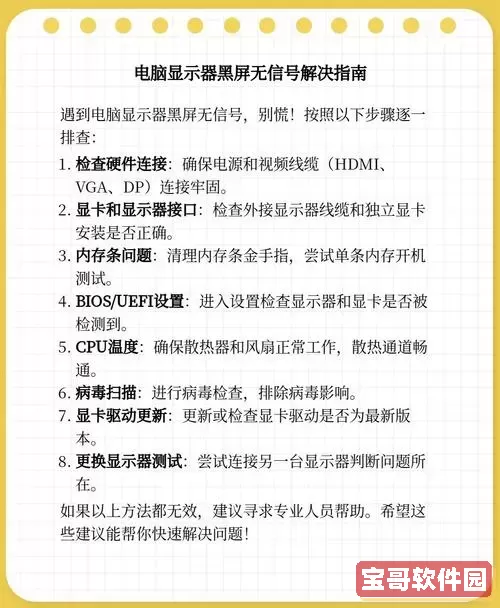
2. 检查数据线(如HDMI、DP或VGA线)是否牢固连接。可以尝试拔掉并重新插入连接线,确保连接稳固。
3. 如果可能,使用另一根数据线进行替换,看看问题是否得到解决。
二、切换显示模式
如果您的电脑连接了多个显示设备,例如笔记本电脑和外接显示器,可能会发生显示模式切换不当的问题。您可以尝试以下操作:
1. 按下“Win + P”组合键,这将打开“投影”设置。
2. 选择“仅第二屏幕”或“扩展”模式,看看显示器是否恢复正常。
3. 如果您无法看到任何显示内容,请在启动电脑时尝试进入安全模式,确认是否能够看到显示内容。
三、检查显示器电源
如果连接线没有问题,可以检查显示器的电源状况:
1. 确认显示器的电源指示灯是否亮起。如果指示灯不亮,可能是显示器未获取电源。可以尝试更换插座或者电源线。
2. 如果显示器有供电但无法正常显示,可以尝试重启显示器,关闭并重新开启电源。
四、重启电脑
简单有效的解决方案之一是重启电脑。有时,系统小故障可能会导致黑屏无信号,重启可以帮助解决这些问题。
1. 按住“电源”键,强制关闭电脑。
2. 等待几秒钟后,再次按下电源按钮开机。
3. 启动后,观察显示器是否恢复正常。
五、检查显卡和驱动程序
显示器黑屏的一个可能原因是显卡故障或驱动程序问题。您可以根据以下步骤进行排查:
1. 确认显卡是否安装到位。打开机箱,检查显卡是否松动,重新插拔显卡以确保连接良好。
2. 如果有条件,可以尝试更换显卡,查看是否是显卡本身出现故障。
3. 在安全模式下,检查显卡驱动程序是否正常工作。可以通过访问显卡制造商的官网,下载并安装最新的驱动程序。
六、显示器故障排查
如果以上方法仍无法解决问题,可能是显示器本身出现故障。此时,您可以尝试:
1. 将显示器连接到其他电脑上,查看是否能正常显示。如果能够正常工作,说明问题出在原电脑上;如果依旧黑屏,可能是显示器本身的故障。
2. 联系显示器的售后服务进行检修或咨询。
显示器黑屏无信号的问题可以通过多种方式进行排查和解决。建议用户先从最简单的连接线检查开始,逐步深入到软件和硬件的排查。必要时,请寻求专业帮助,以确保计算机和显示器的正常使用。
希望本文能对您有所帮助,让您快速恢复正常的工作和学习状态。
版权声明:解决显示器黑屏无信号问题的方法指南是由宝哥软件园云端程序自动收集整理而来。如果本文侵犯了你的权益,请联系本站底部QQ或者邮箱删除。


















